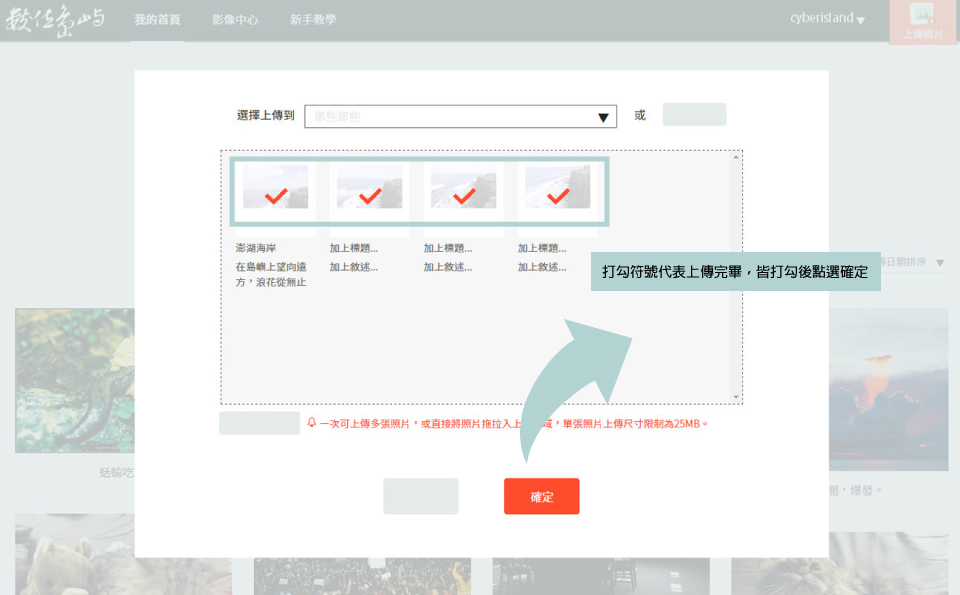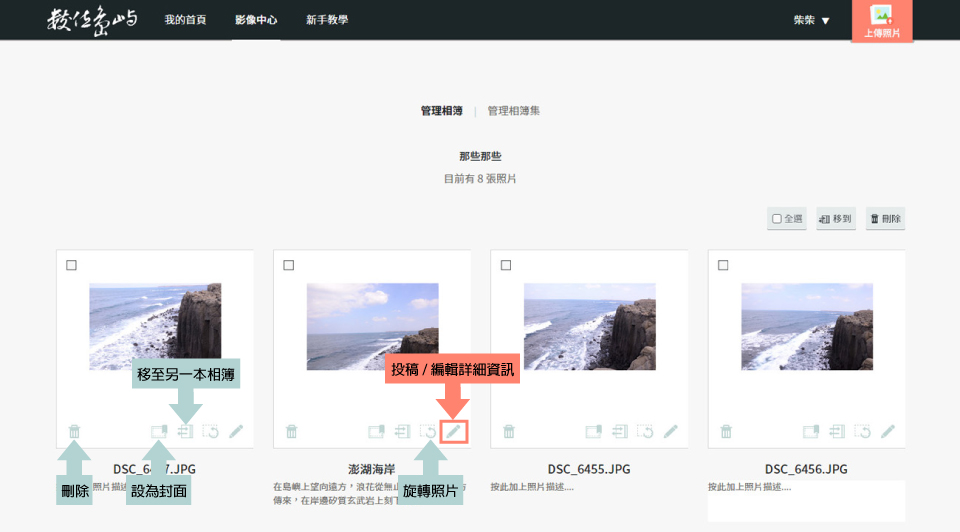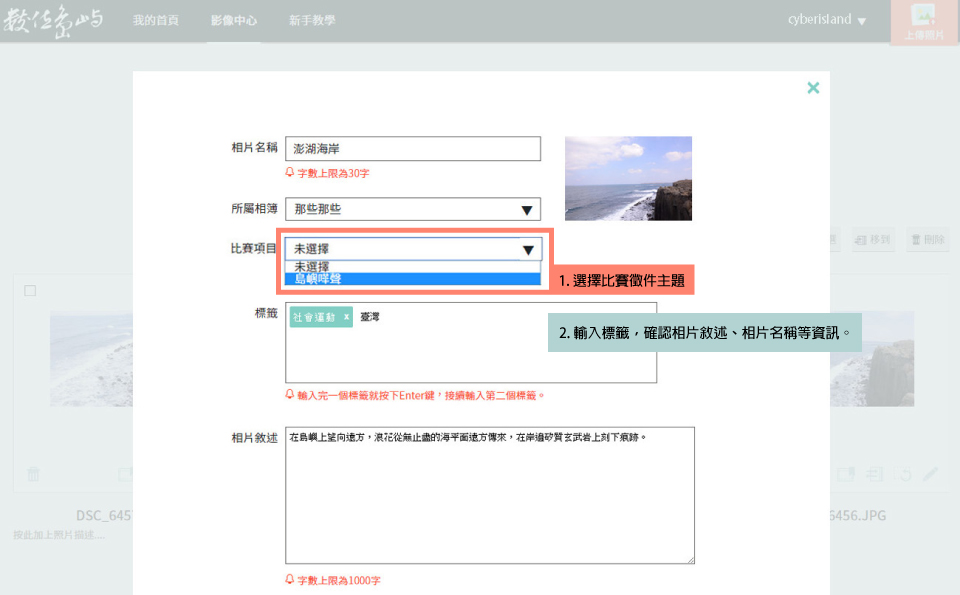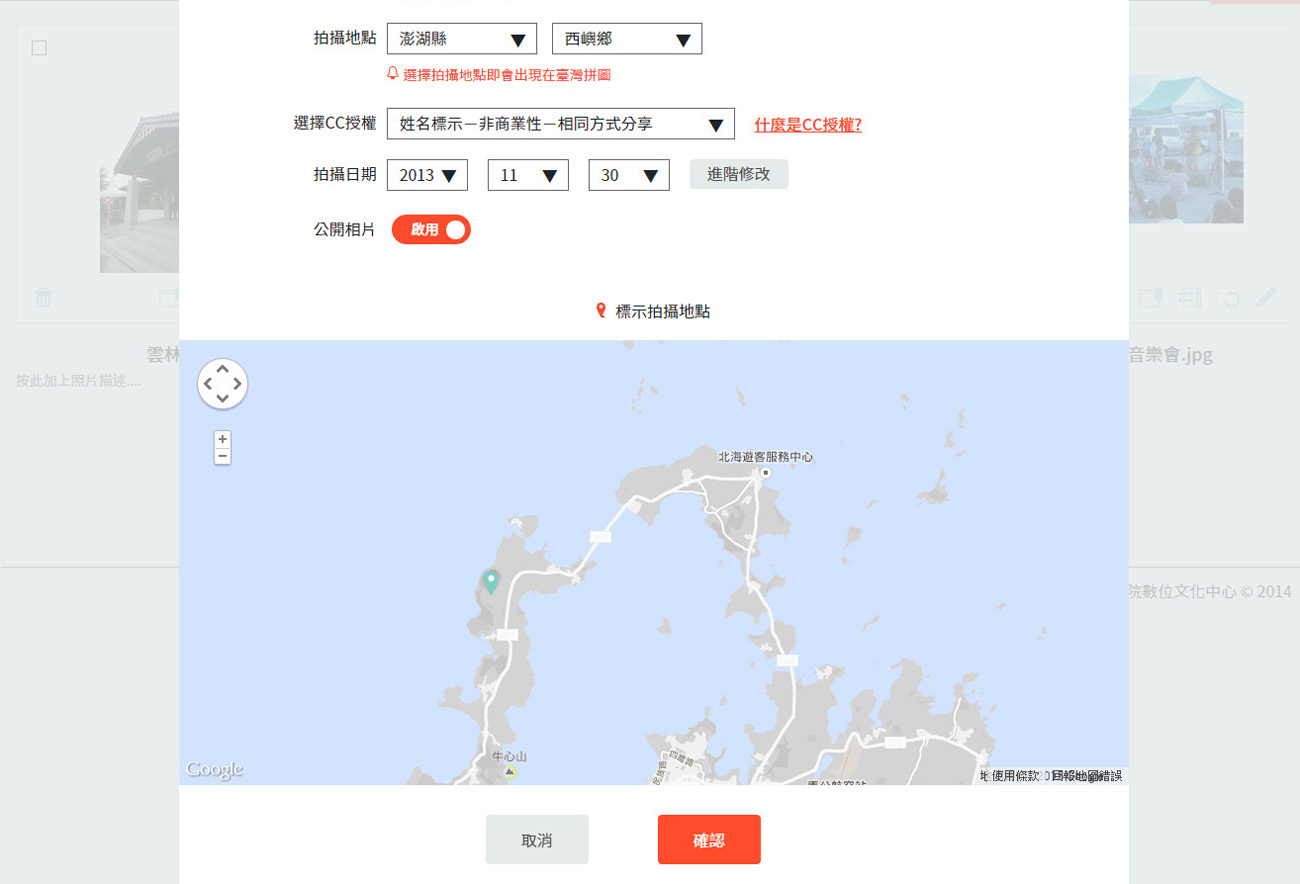一、登入會員後臺
- 點擊全站左上角的LOGO皆可回到數位島嶼首頁。
- 點擊上方表單之「登入」按鈕。
![數位島嶼首頁─常見問題]()
二、輸入帳號密碼登入後臺
三、進入會員後臺
- 登入成功後,右上角按鈕將顯示您的會員暱稱。
- 按下箭號滑出下拉式選單,選擇進入會員後臺。
四、會員後臺照片上傳
- 上方列表轉為黑色表示位於您的個人後臺。
- 按下上傳照片之按鈕開始上傳您的作品。
五、批次上傳照片
- 選擇照片要上傳至哪一本相簿,亦可新增相簿。
- 自電腦或其他裝置中點選欲上傳之照片,亦可以拖拉的方式,一次上傳多張照片。
六、輸入題名與描述內容
- 可直點擊,一一輸入照片題名與描述內容。
- 數位島嶼全站採創用CC授權模式,此處上傳照片皆預設為「創用CC 姓名標示-非商業性-相同方式分享 3.0臺灣」授權條款,若欲修改授權模式,後續可至照片編輯頁面修改。
- 按下「確定上傳」按鈕後開始上傳。
七、上傳完畢後再點選確定按鈕
- 上傳期間將顯示上傳百分比,上傳完畢後則出現打勾符號。
- 所有上傳照片皆出現打勾符號即代表上傳完畢,點選下方「確定」按鈕。
八、投稿 / 編輯照片資訊
- 上傳完成後即跳至管理相簿頁面,可直接點選各張照片下方圖示「刪除照片」、「設為封面」、「移至另一本相簿」、「旋轉照片」、「編輯詳細資訊」。
- 欲參加徵件比賽的作品請務必點擊編輯詳細資訊按鈕設定。
九、選擇徵件比賽主題
- 欲參加徵件比賽之作品務必確定選擇正確的徵件比賽名稱,同一時間可能有不只一項徵件活動,勾選正確評選小組才能看到作品喔!
- 輸入照片標籤資訊,每輸入一個標籤按下enter即自動跳出標籤樣式。
- 再次確認相片名稱、相片描述等內容。
十、授權模式與時間地點選擇
- 選擇拍攝地點。
- 選擇創用CC授權模式。
- 系統將自動帶入檔案所記錄之拍攝日期,若未記錄或需更正請由下拉式選單選擇;不確定日期者,透過「進階修改」按鈕可改為輸入日期區間。
- 相片預設皆為公開,若欲參加徵件比賽請確保照片狀態為公開,評選團隊才能找到您的作品喔!
- 點擊最下方的地圖,可標示拍攝位置,若欲參加徵件比賽,請盡量標示詳細位置。
.jpg)
.jpg)
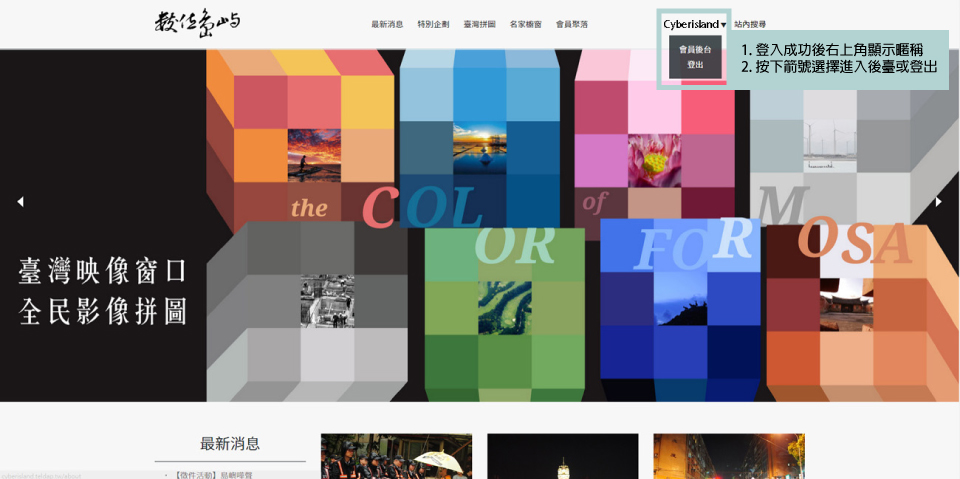
.jpg)
.jpg)
.jpg)